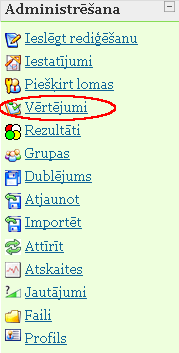
76. att. Kursu administrēšanas bloks
Ieejot attiecīgajā kursā, vērtēšanu veic pasniedzējs (Teacher) kursa administrēšanas blokā (loga kreisajā stabiņā) izvēloties sadaļu Vērtējumi (Grades) (skat. 76. att.). Šo režīmu sauc arī par Vērtējumu grāmatu vai Elektronisko žurnālu.
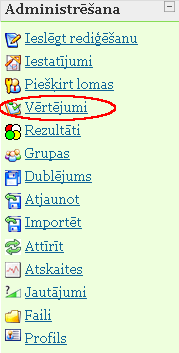
76. att. Kursu administrēšanas bloks
Vērtējumu grāmatā galvenie jēdzieni ir vērtējumu kategorija, kura sastāv no vērtējumu vienībām, vērtējumu kategorijas apkopojuma un pašiem vērtējumiem.
Vērtējumu kategorijas paredzētas vērtējumu vienību grupēšanai pēc kādas noteiktas pazīmes (piem., kontroldarbi, mājasdarbi). Par vērtējumu vienībām var kalpot visas MOODLE aktivitātes, kurās ir paredzēta vērtēšana (piem., uzdevumi, testi, forumi), kā arī cita veida darbības, kurām piešķirts vērtējums (piem., auditorijā nodarbības laikā iegūtās atzīmes). Vērtējumi var būt punktu, atzīmju vai teksta veidā.
Pirmo reizi ieejot vērtējumu režīmā, automātiski tiek atvērts tukšs logs Vērtētāja atskaite (Grader report). Lai organizētu kursa vērtēšanu, jāsaplāno vērtēšanas kategoriju struktūra, šajās kategorijās jāpievieno vērtējumu vienības (aktivitātes, kuras tiks novērtētas). Var arī darboties pretēji, vispirms izveidot aktivitātes, tad saplānot vērtējumu struktūru un vēlāk šīs aktivitātes ielikt attiecīgajās kategorijās. Pašu vērtēšanu var organizēt manuāli vai importējot vērtējumus no CSV vai XML faila.
Vērtētāja atskaites piemērs ar visiem vērtēšanā izmantotajiem terminiem parādīts 77. attēlā.
Vērtētāja atskaiti veido tabula, kur kolonnās tiek attēlotas vērtējumu vienības, vērtējumu kategoriju apkopojumi un kursa kopējais vērtējums. Tabulas rindiņās ir attēloti kursa klausītāji ar atbilstošajiem vērtējumiem.
Poga Ieslēgt rediģēšanu (Turn editing on), kura atrodas loga labajā pusē augšā, pārslēdz vērtētāja atskaiti labošanas režīmā un dod iespēju veikt atzīmju ievadu. Šī poga vēlāk tiek nomainīta uz Izslēgt rediģēšanu (Turn editing off), kura attiecīgi izslēdz iespēju ievadīt vērtējumus.
Loga kreisajā pusē augšā atrodas izvēlne Izvēlieties darbību (Choose an action ...), kurā ir četras grupas:
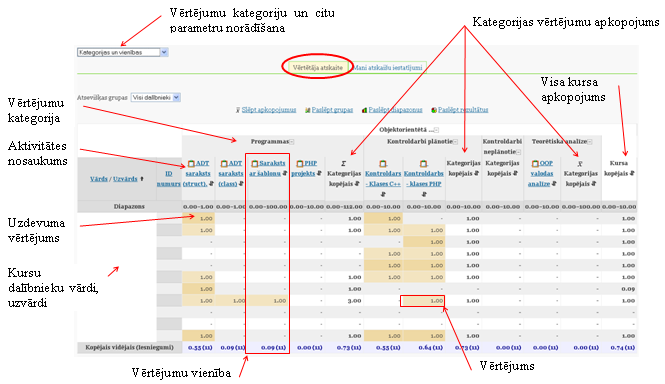
77. att. Kursa vērtējumu grāmatas vērtētāja atskaites režīms
Lai organizētu kursa vērtējumu struktūru, sadaļā Vērtējumi Vērtētāja atskaite kreisajā augšējā daļā Izvēlieties darbību (Choose an action ...) izvēlas Kategorijas un vienības (Categories and items) (skat. 78. att.).
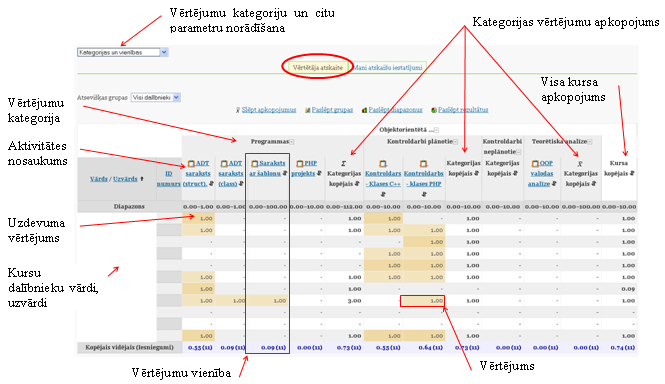
78. att. Vērtējumu kategorijas izveide tukšā vērtējumu grāmatā
Tālāk nospiež pogu Pievienot kategoriju (Add category), lai esošajai vērtētāja atskaitei pievienotu jaunu kategoriju. Vērtējumu struktūras plānošanu vēlams sākt no augstāk stāvošās kategorijas uz leju (skat. 79. att.).
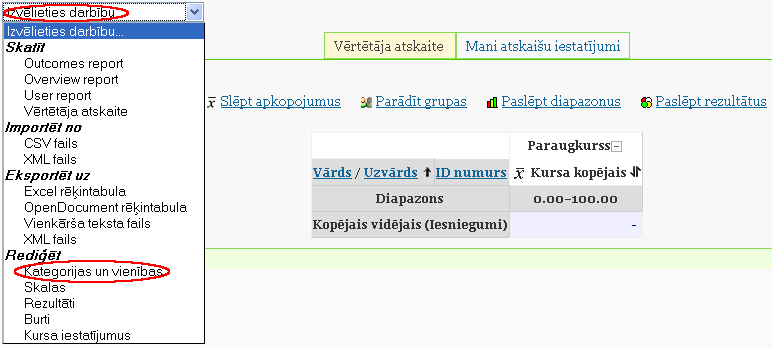
79. att. Vērtējumu kategorijas pievienošana
Veidojot jaunu vērtējumu kategoriju, kursa parametru grupā Vērtējumu kategorija laukā Kategorijas nosaukums (Category name) obligāti jāieraksta unikāls kategorijas nosaukums, piemēram “Mājasdarbi”. Visiem laukiem, kuru nosaukumā ir zvaigznīte, jābūt obligāti aizpildītiem. Nākamajā laukā Apkopošana (Aggregation), tiek norādīts vērtējumu apkopošanas veids kategorijas ietvaros (skat. 80. att.). Šajā piemērā lauka Apkopošana vērtība paliek pēc noklusējuma.
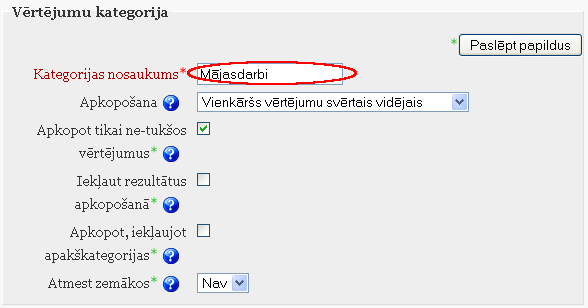
80. att. Vērtējumu kategorijas parametri
Parametru grupā Mani atskaišu iestatījumi laukā Apkopojuma skats (Aggregation view) var norādīt kādā veidā tiks rādīta vērtējumu grāmata: Pilns skatījums (Full view), Tikai apkopojumi (Aggregates only) vai Tikai vērtējumi (Grades only). Pēc noklusējuma ir ielikts Pilns skatījums. Kad vērtējumu kategorijas parametri norādīti, tos obligāti apstiprina ar pogu Saglabāt izmaiņas (Save changes) (skat. 81. att.).
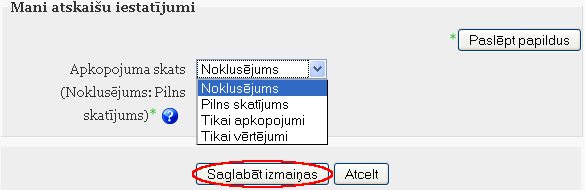
81. att. Jaunas vērtējumu kategorijas saglabāšana
Rezultātā iegūst vērtējumu struktūru ar vērtējumu kategoriju “Mājasdarbi”.
Atgriezties atpakaļ Vērtētāja atskaitē var izvēloties kreisajā augšējā stūrī Izvēlēties darbību (Choose an action) Vērtētāja atskaite (Grader Report) vai loga kreisajā pusē augšā navigācijas ceļā noklikšķinot uz Vērtējumi (Grades) (skat. 82. att.).
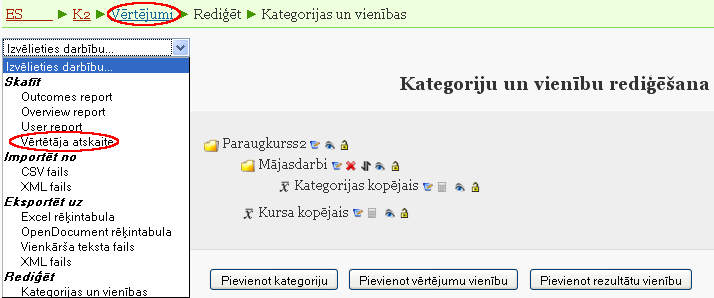
82. att. Veidi kā pārslēgties uz vērtētāja atskaiti
Izveidotās vērtējumu kategorijas un vienības ir iespējams jebkurā brīdī labot, dzēst, pārvietot, paslēpt vai parādīt. Režīmā Rediģēt kategorijas un vienības (Edit categories and items) (izvēlas loga kreisajā pusē augšā Izvēlēties darbību (Choose an action )) darbojas tādas pašas rediģēšanas piktogrammas kā citur MOODLE sistēmā (skat. 83. att.).
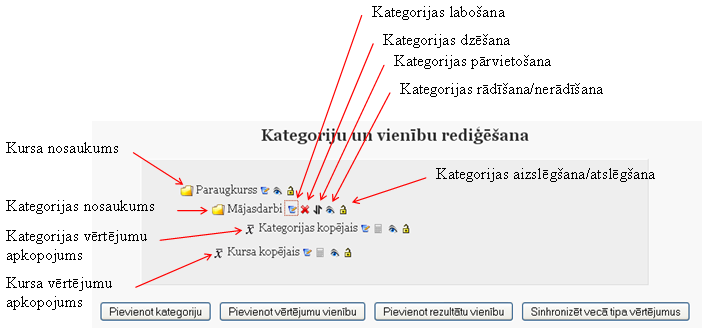
83. att. Kategoriju un vienību labošana
Pārvietojot elementus, vispirms izvēlas pārvietošanas piktogrammu (bultiņa uz augšu uz leju), tad parādās “kastītes”, kuras norāda pozīciju, uz kurieni var pārvietot attiecīgo elementu. Noklikšķinot vajadzīgajā pozīcijā (“kastītē”), izvēlētais elements tiek pārvietots uz turieni.
Dzēšot vērtējumu kategoriju, tajā esošās vērtējumu vienības un apakškategorijas tiks iekļautas augstāk esošajā kategorijā.